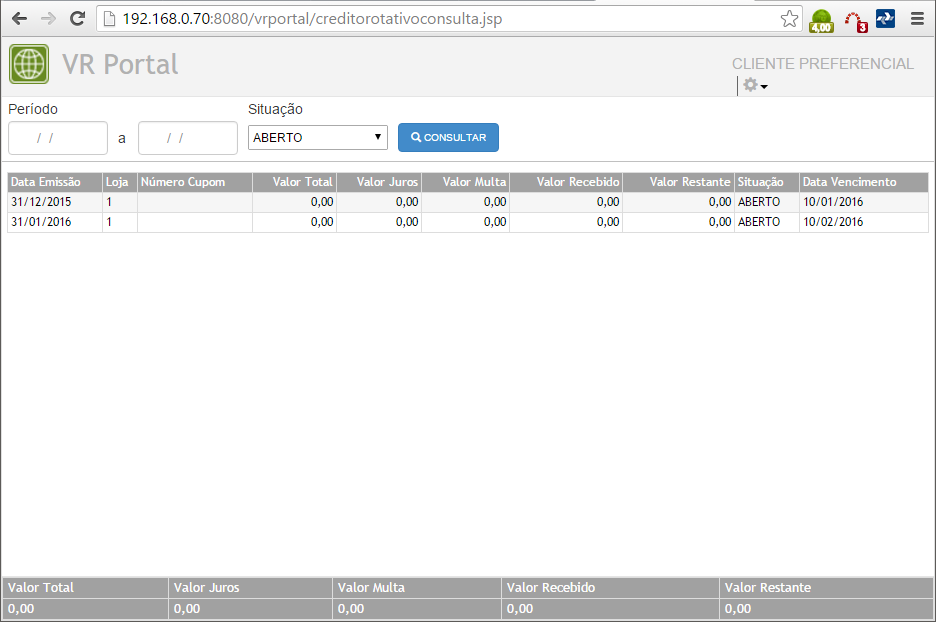Mudanças entre as edições de "Manual do Sistema VR Portal Ferramentas"
De VRWiki
| Linha 1: | Linha 1: | ||
==<b>CADASTRO ONLINE DE CLIENTES</b>== | ==<b>CADASTRO ONLINE DE CLIENTES</b>== | ||
| − | Para que um novo cliente cadastre-se em sua loja é necessário disponibilizar a página de cadastro online, para isso basta informar o endereço de seu VRPortal seguido do endereço /clientepreferencial.jsp | + | Para que um novo cliente cadastre-se em sua loja é necessário disponibilizar a página de cadastro online, para isso basta informar o endereço de seu VRPortal seguido do endereço /clientepreferencial.jsp. |
| − | + | O cliente precisa aceitar o campo "Eu li e aceito os termos e condições de uso", para conseguir se cadastrar, este campo foi adicionado para atender a Lei Geral de Proteção de Dados Pessoais (LGPD). | |
| − | |||
- Acesse o link de seu VRPortal, exemplo: http://"IP DO SERVIDOR":8080/VRPortal/clientepreferencial.jsp | - Acesse o link de seu VRPortal, exemplo: http://"IP DO SERVIDOR":8080/VRPortal/clientepreferencial.jsp | ||
Edição das 12h42min de 5 de outubro de 2020
CADASTRO ONLINE DE CLIENTES
Para que um novo cliente cadastre-se em sua loja é necessário disponibilizar a página de cadastro online, para isso basta informar o endereço de seu VRPortal seguido do endereço /clientepreferencial.jsp. O cliente precisa aceitar o campo "Eu li e aceito os termos e condições de uso", para conseguir se cadastrar, este campo foi adicionado para atender a Lei Geral de Proteção de Dados Pessoais (LGPD).
- Acesse o link de seu VRPortal, exemplo: http://"IP DO SERVIDOR":8080/VRPortal/clientepreferencial.jsp- Após o cliente realizar o cadastro, seu dados serão enviados para a ferramenta de validação de cadastro do VRMaster. Clique aqui para visualizar a ferramenta.
CONSULTA DE SALDOS - CLIENTE PREFERENCIAL
- Acesse o endereço configurado de seu portal. Exemplo: 192.168.0.254/vrportal - Informe CPF e SENHA do cliente. Veja como modificar uma senha de cliente preferencial clicando aqui. - Clique no botão Crédito Rotativo.- Nesta tela o cliente pode verificar online todas suas transações de seu Crédito Rotativo.